Comment bloquer les messages texte sur iPhone?
Miscellanea / / August 04, 2021
Annonces
Personne n’aime les spams qui occupent un espace inutile dans la boîte de réception de notre smartphone. Parfois, c'est une marque qui fait la promotion d'un produit, parfois, c'est une application qui envoie constamment des notifications par SMS, et parfois c'est même une personne que nous voulons éviter. Être spammé est une expérience ennuyeuse dont tout le monde aimerait se débarrasser.
Obtenir des spams sur les plateformes de médias sociaux est facilement gérable car on peut les bloquer. Mais avec le spam SMS, les choses sont un peu différentes. Avant la sortie d'iOS 14, les fonctionnalités de filtrage des SMS étaient minimes pour les utilisateurs iOS. Mais ce n'est plus le cas. Désormais, il existe différentes manières pour un utilisateur d'iPhone de bloquer les SMS provenant d'individus ou d'organisations qui ne sont pas importants pour eux. Cet article sera donc un guide pour tous les utilisateurs d'iPhone qui recherchent un moyen de bloquer tous les messages de spam. Maintenant, sans plus tarder, allons-y.
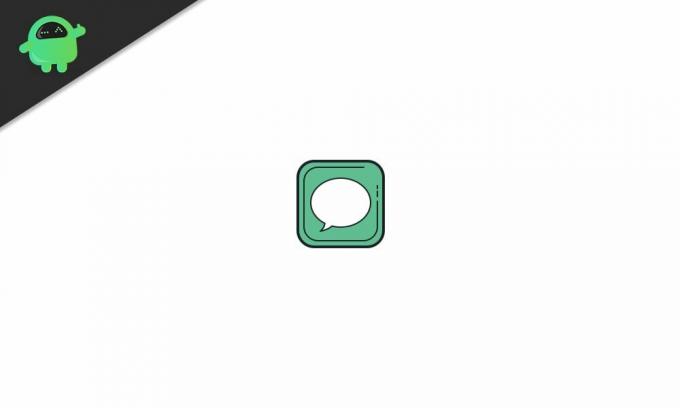
Contenu de la page
-
Comment bloquer les messages texte sur iPhone (pour les utilisateurs d'iOS 14)?
- Blocage du contact spam:
- Utilisez le filtre pour les messages de spam:
- Bloquer les messages marketing:
Comment bloquer les messages texte sur iPhone (pour les utilisateurs d'iOS 14)?
Comme il ressort du titre, vous devrez disposer d'iOS 14 sur votre appareil iOS pour que cette méthode fonctionne. Apple fournit depuis longtemps des mises à jour iOS pour son smartphone, et même l'iPhone 6s est éligible pour la mise à jour iOS 14. Donc, si vous n'avez pas déjà mis à jour votre iPhone vers iOS 14, faites-le, puis suivez les étapes mentionnées ci-dessous.
Annonces
Avec l'arrivée d'iOS 14, il existe désormais différentes façons de bloquer les messages de spam sur les iPhones.
Blocage du contact spam:
Les messages de spam d'un expéditeur particulier sont faciles à bloquer et il suffit de quelques clics sur l'écran. Ce bloc sera spécifique au seul contact particulier que vous choisissez de bloquer.
- Ouvrez la conversation avec tous les messages de spam d'un expéditeur particulier.
- Appuyez sur le nom ou le numéro de l'expéditeur en haut de la page de conversation.
- Appuyez sur le bouton d'information qui apparaît après cela.
- Les informations disponibles sur l'expéditeur s'afficheront sur votre écran. Ici, appuyez à nouveau sur les informations, puis appuyez sur l'option «Bloquer cet appelant». Appuyez sur "Bloquer le contact" pour confirmer votre action.
Désormais, vous ne recevrez plus de messages de ce contact en particulier. Cette méthode fonctionne comme un charme si vous cherchez à bloquer un contact particulier et non tous les contacts potentiels de spam.
Utilisez le filtre pour les messages de spam:
Nous avons maintenant plusieurs options de filtrage pour nos SMS, ce qui facilite le blocage des spams sans bloquer tous les expéditeurs de la liste. La plupart du temps, les spammeurs utilisent plusieurs numéros pour envoyer des messages de spam, et les bloquer un par un prendra un certain temps, et vous pourriez même en manquer certains. L'utilisation d'un filtre pour ce scénario est donc une option plus efficace.
- Ouvrez les paramètres sur votre iPhone.
- Naviagte vers Messages -> Inconnu et Spam.
- Ensuite, activez la bascule pour l'option «Filtrer les expéditeurs inconnus». Une fois cette option activée, tous les SMS de contacts inconnus se retrouveront dans une liste distincte sur votre iPhone.
Donc, ces deux méthodes vous aideront à garder votre boîte de réception plus propre et organisée. Avec la première méthode, vous pouvez bloquer efficacement n'importe quel expéditeur particulier, et c'est la méthode que vous devez suivre si vous cherchez à bloquer les SMS d'un expéditeur particulier. Et si vous cherchez à garder vos messages texte importants dans votre boîte de réception et à placer les messages de spam dans une liste séparée loin de vos yeux, la deuxième méthode fonctionnera très bien pour vous.
Bloquer les messages marketing:
Les utilisateurs d'iPhone ont beaucoup de mal avec les messages marketing spammant leurs boîtes de réception car il n'y avait aucun moyen pour eux de filtrer cela. Les utilisateurs d'Android avaient la possibilité d'utiliser une application tierce pour accomplir cette tâche, mais les utilisateurs d'iPhone étaient coincés avec des messages de spam marketing inondant leurs boîtes de réception chaque jour. Mais ce n'est plus le cas.
Annonces
Utilisez le filtre SMS natif:
Il existe désormais une option de filtre SMS native qui peut même éliminer ces messages marketing sur votre iPhone.
- Ouvrez les paramètres sur votre iPhone.
- Naviagte vers Messages -> Inconnu et Spam.
- Ensuite, activez la bascule pour l'option «Filtrer les expéditeurs inconnus». Une fois cette option activée, tous les SMS de contacts inconnus se retrouveront dans une liste distincte sur votre iPhone.
- Sélectionnez ensuite l'option «Filtre SMS» juste en dessous de l'option «Filtrer les expéditeurs inconnus». Une fois sélectionné, vous n'avez pas à vous soucier des messages marketing qui envahissent à nouveau votre boîte de réception.
Utilisez un filtre SMS tiers:
Annonces
Le filtrage natif des SMS n'est parfois pas suffisant pour bloquer les messages de certaines organisations. Vous pouvez choisir de bloquer individuellement ces messages liés à une organisation particulière en suivant la première méthode mentionnée ci-dessus. Mais la meilleure option pour vous serait d'utiliser une application tierce pour s'occuper de tout. L’application Truecaller est une application tierce qui fonctionne bien avec la fonction de filtrage des SMS de l’iPhone. Si vous ne savez pas quelle application choisir pour vous aider, vous pouvez commencer par True caller. C'est une application gratuite qui possède son propre filtre SMS.
- Ouvrez les paramètres sur votre iPhone.
- Naviagte vers Messages -> Inconnu et Spam.
- Ensuite, activez la bascule pour l'option «Filtrer les expéditeurs inconnus». Une fois cette option activée, tous les SMS de contacts inconnus se retrouveront dans une liste distincte sur votre iPhone.
- Maintenant, au lieu de choisir l'option «Filtre SMS» sous l'option «Filtrer les expéditeurs inconnus», choisissez «Truecaller». Le filtre SMS de Truecaller se chargera désormais de filtrer les SMS sur votre iPhone.
Mais avant d'utiliser une application comme Truecaller, assurez-vous de faire confiance à ses développeurs pour gérer correctement les informations. Une fois que vous avez activé une application tierce pour filtrer les SMS sur votre iPhone, cette application a accès au texte, aux pièces jointes et aux informations sur l'expéditeur dans les messages SMS et MMS. C'est beaucoup d'informations personnelles que vous auriez à partager avec les développeurs d'applications. Alors, assurez-vous que l'application et ses développeurs sont dignes de cette confiance. Si vous êtes sceptique quant à la réception de vos informations personnelles par une application tierce, respectez l'option de filtrage SMS par défaut et bloquez tout expéditeur qui passe à travers ce filtre.
Il s'agit donc de bloquer les messages texte sur iPhone pour les utilisateurs d'iOS 14. jeSi vous avez des questions ou des questions sur cet article, commentez ci-dessous et nous vous répondrons. Assurez-vous également de consulter nos autres articles sur trucs et astuces iPhone,Trucs et astuces Android, Trucs et astuces PC, et bien plus encore pour des informations plus utiles.



